ይህ wikiHow እንዴት በአዲሱ ኮምፒተር ላይ ስርዓተ ክወና እንዴት እንደሚጭኑ ያስተምራል። ዊንዶውስ የሚጠቀሙ ከሆነ የመጫኛ ሲዲ/ዩኤስቢን በማስገባት ኮምፒተርውን ከሲዲ/ዩኤስቢ በማስጀመር ስርዓተ ክወናውን መጫን ይችላሉ። አዲስ የማክ ኮምፒውተር ከገዙ ፣ ኦፕሬቲንግ ሲስተሙ ብዙውን ጊዜ ይጫናል ፣ ግን የማክ ድራይቭ አዲስ ቅርጸት ከተሰራ ፣ የበይነመረብ መልሶ ማግኛን በመጠቀም የማክ ነባሪውን ስርዓተ ክወና እንደገና መጫን ይችላሉ።
ደረጃ
ዘዴ 1 ከ 2 - ዊንዶውስ ኮምፒተር

ደረጃ 1. የመጫኛ ቺፕ ወይም ድራይቭ ያስገቡ።
በአዲሱ የዊንዶውስ ኮምፒተር ላይ ስርዓተ ክወናውን ለመጫን የመጫኛ ፋይሎችን የያዘውን ዲስክ ወይም የዩኤስቢ ድራይቭ ማስገባት አለብዎት። አስቀድመው የስርዓተ ክወና መጫኛ ፋይሎች ከሌሉዎት ሊጫኑት በሚፈልጉት የዊንዶውስ ስሪት ላይ በመመርኮዝ ከሚከተለው አገናኝ ያውርዷቸው
- ዊንዶውስ 10
- ዊንዶውስ 8
- ዊንዶውስ 7

ደረጃ 2. ኮምፒተርውን እንደገና ያስጀምሩ።
ኮምፒውተሩ እስኪጠፋ ድረስ በኮምፒተርው ላይ የኃይል አዝራሩን ተጭነው ይያዙ ፣ ከዚያ ትንሽ ይጠብቁ እና እሱን ለማብራት የኃይል ቁልፉን እንደገና ይጫኑ።
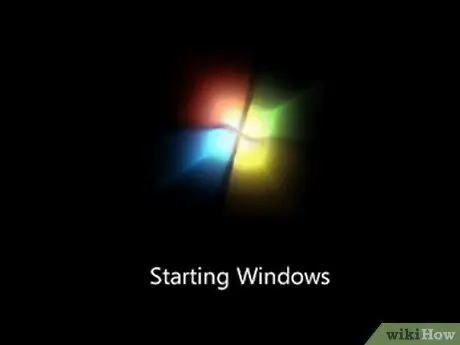
ደረጃ 3. የመጀመሪያው የኮምፒተር መነሻ ማያ ገጽ እስኪታይ ድረስ ይጠብቁ።
አንዴ የመነሻ ማያ ገጹ ከታየ በኋላ የቅንብሮች ቁልፍን ለመጫን ትንሽ ጊዜ አለዎት።
ኮምፒዩተሩ ሲነሳ የማዋቀሪያ አዝራሩን መጫን ጥሩ ሀሳብ ነው።
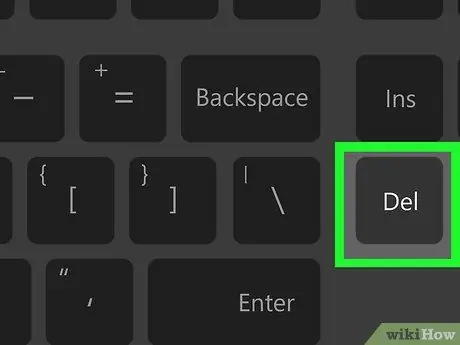
ደረጃ 4. Del ን ተጭነው ይያዙ ወይም F2 ወደ ኮምፒተርው BIOS ገጽ ለመግባት።
በኮምፒተርዎ ላይ ባዮስ (BIOS) ለመድረስ ቁልፉ የተለየ ሊሆን ይችላል - ተገቢውን ቁልፍ ይጫኑ። አዝራሩን ከተጫኑ በኋላ የ BIOS ቅንብሮች ይታያሉ። በዚህ ቅንብር ውስጥ ኮምፒተርውን በመጫኛ ድራይቭ ወይም ቺፕ ለመጀመር መምረጥ ይችላሉ።
- በአጠቃላይ በቁልፍ ሰሌዳው አናት ላይ ያለውን “ኤፍ” ቁልፍ በመጫን ባዮስ (BIOS) መድረስ ይችላሉ። ተገቢውን “ኤፍ” ቁልፍን በመጫን ጊዜ የ Fn ቁልፍን ማግኘት እና መያዝ ሊኖርብዎት ይችላል።
- እንዲሁም በእጅ ወይም በኮምፒተር ድጋፍ ገጾች ውስጥ ለመጫን አዝራሮችን መፈለግ ይችላሉ።
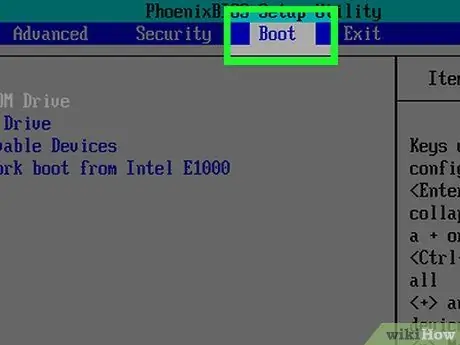
ደረጃ 5. የ Boot Order ቅንብሩን ይፈልጉ።
እነዚህ ቅንብሮች በአጠቃላይ በዋናው BIOS ገጽ ላይ ይገኛሉ። ወደ “ቡት” ወይም “የላቀ” ትር ለመድረስ የቀስት ቁልፎቹን መጠቀም ሊያስፈልግዎት ይችላል።
የ “ቡት ትዕዛዝ” አማራጭ ቦታ እንደየኮምፒውተሩ ዓይነት ይለያያል። የ “ቡት ትዕዛዝ” ገጹን ካላገኙ የኮምፒተርዎን ማኑዋል ያማክሩ ወይም ለዚያ ዓይነት ኮምፒተር መመሪያ ለማግኘት ለኮምፒተርዎ አይነት በይነመረቡን ይፈልጉ።
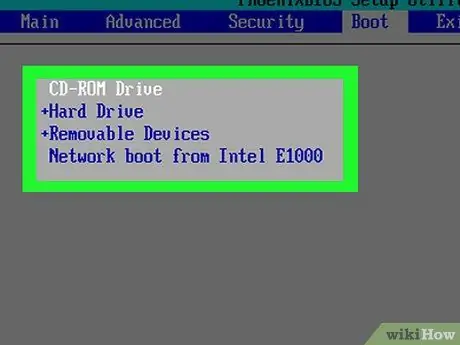
ደረጃ 6. ኮምፒውተሩን ለመጀመር ያገለገለውን መሳሪያ ይምረጡ።
ኮምፒተርዎን ከውስጥ ወይም ከውጭ አንፃፊ ፣ ለምሳሌ እንደ ፍላሽ አንፃፊ ማስጀመር ይችላሉ።
ውስጣዊ ተሽከርካሪዎች በአጠቃላይ መለያው አላቸው ሲዲ-ሮም ድራይቭ, ውጫዊ አንፃፊው መለያው ሲኖረው ተንቀሳቃሽ መሣሪያዎች.
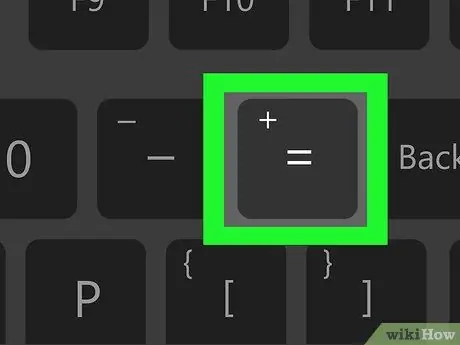
ደረጃ 7. የመረጡትን ድራይቭ ወደ አማራጮች አናት ያንቀሳቅሱት።
በአጠቃላይ አዝራሩን በመጫን የመንዳት ቅድሚያውን ማንቀሳቀስ ይችላሉ +, የተመረጠው ድራይቭ በ “ቡት ትዕዛዝ” ዝርዝር ውስጥ ከፍተኛው አማራጭ እስኪሆን ድረስ።
በአጠቃላይ በ BIOS ገጽ ግራ ወይም ታች ላይ ባለው ዝርዝር ውስጥ ያለውን ድራይቭ ለማንቀሳቀስ የትኛውን ቁልፍ መጫን እንዳለበት ያረጋግጡ።
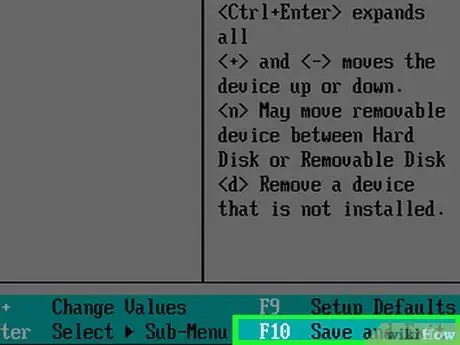
ደረጃ 8. ቅንብሮቹን ያስቀምጡ ፣ ከዚያ BIOS ን ይዝጉ።
በአጠቃላይ ቅንብሮቹን ለማስቀመጥ እና ባዮስ (BIOS) ን ለመዝጋት የተወሰነ ቁልፍ መጫን ይችላሉ። አዝራሩን ይጫኑ።
አንድ አማራጭ ከመረጡ በኋላ አስገባን በመጫን እርምጃውን ማረጋገጥ ሊያስፈልግዎት ይችላል አዎ.
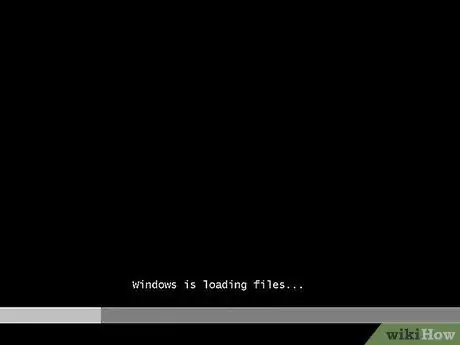
ደረጃ 9. ኮምፒተርውን እንደገና ያስጀምሩ።
ባዮስ (BIOS) ካዋቀሩ በኋላ ኮምፒዩተሩ ከመረጡት ድራይቭ ይጀምራል ፣ እና የስርዓተ ክወናው መጫኛ ይጀምራል።
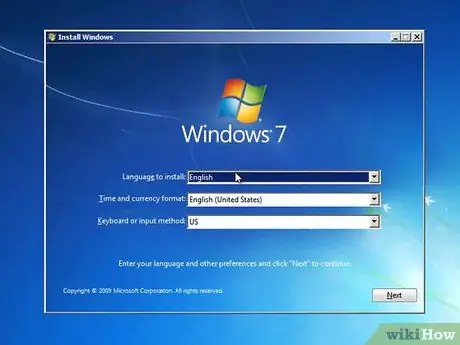
ደረጃ 10. ስርዓተ ክወናውን ለመጫን የማያ ገጽ ላይ መመሪያዎችን ይከተሉ።
የእያንዳንዱ ዓይነት ስርዓተ ክወና የመጫኛ ደረጃዎች የተለያዩ ናቸው።
ዘዴ 2 ከ 2: ማክ

ደረጃ 1. የእርስዎን Mac እንደገና ያስጀምሩ።
ኮምፒውተሩ እስኪጠፋ ድረስ በኮምፒተርው ላይ የኃይል አዝራሩን ተጭነው ይያዙ ፣ ከዚያ ትንሽ ይጠብቁ እና እሱን ለማብራት የኃይል ቁልፉን እንደገና ይጫኑ።
- የእርስዎ Mac ጠፍቶ ከሆነ እሱን ለማብራት የኃይል ቁልፉን ይጫኑ።
- እነዚህን ደረጃዎች ለመከተል የእርስዎ ማክ ከበይነመረቡ ጋር መገናኘት አለበት።
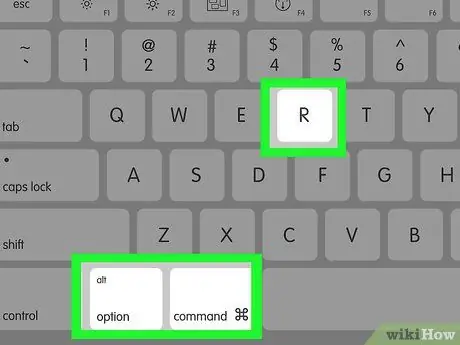
ደረጃ 2. Command down የሚለውን ቁልፍ ይያዙ, አማራጮች, እና የማክ ጅማሬ ድምፅ ከመሰማቱ በፊት በአንድ ጊዜ R።
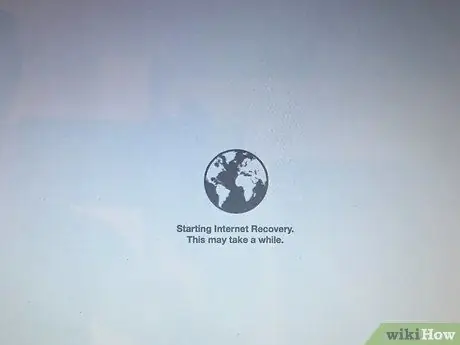
ደረጃ 3. የአለምን አዶ እና “የበይነመረብ መልሶ ማግኛ መጀመር” የሚለውን መግለጫ ጽሑፍ ካዩ በኋላ ቁልፎቹን ይልቀቁ። ይህ ትንሽ ጊዜ ይወስዳል"
ሂደቱን ከመቀጠልዎ በፊት የገመድ አልባ አውታር እንዲመርጡ እና የይለፍ ቃል እንዲያስገቡ ሊጠየቁ ይችላሉ።
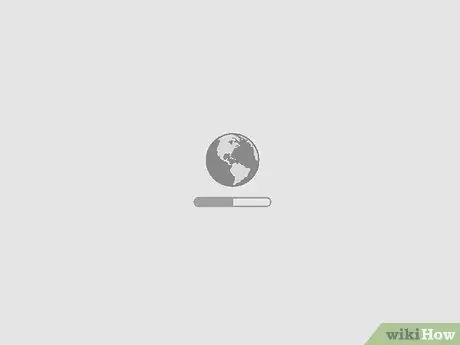
ደረጃ 4. የማክ ኦፐሬቲንግ ሲስተም እስኪወርድ ድረስ ይጠብቁ።
በስርዓተ ክወናው መጠን እና በበይነመረብ ፍጥነት ላይ በመመስረት የስርዓተ ክወናው የማውረድ ሂደት እስከ ብዙ ሰዓታት ድረስ ሊወስድ ይችላል።
የእርስዎ ማክ ነባሪውን ኦፕሬቲንግ ሲስተሙን ያውርዳል። ለምሳሌ ፣ የእርስዎ Mac OS X Yosemite ን እንደ ነባሪ ስርዓት ካካተተ ፣ OS X Yosemite ይወርዳል እና ይጫናል።
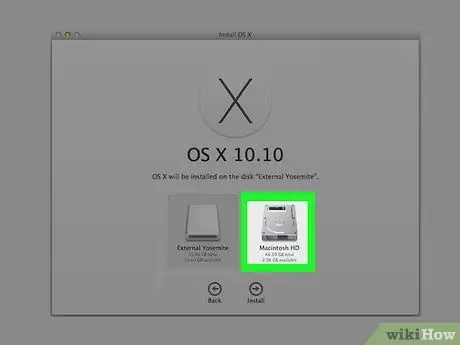
ደረጃ 5. የመጫኛ ቦታውን ይምረጡ።
በስርዓተ ክወናው ገጽ ላይ በገጹ መሃል ላይ ግራጫ አዶ የሆነውን የማክ ድራይቭዎን ይምረጡ።
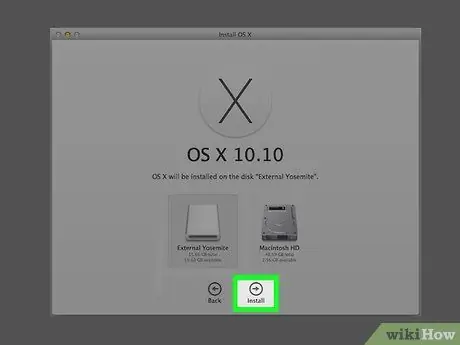
ደረጃ 6. በገጹ ታችኛው ክፍል በስተቀኝ በኩል ጫን የሚለውን ቁልፍ ጠቅ ያድርጉ።
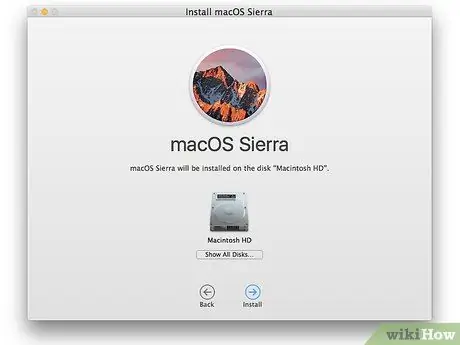
ደረጃ 7. የስርዓተ ክወናው የመጫን ሂደት እስኪጠናቀቅ ድረስ ይጠብቁ።
የመጫኛ ሂደቱ የማክ ዓይነት እና የሚጫነው ስርዓተ ክወና ጨምሮ እስከ ብዙ ሰዓታት ድረስ ሊወስድ ይችላል። መጫኑ ከተጠናቀቀ በኋላ የእርስዎ ማክ በአዲሱ ስርዓተ ክወና ይጀምራል።







